Theo dõi và lập hóa đơn thời gian¶
SotaERP Helpdesk cung cấp cho các nhóm khả năng theo dõi số giờ đã dành cho việc làm trên một ticket, và lập hóa đơn cho khách hàng dựa trên thời gian đó. Qua việc tích hợp với các ứng dụng Sales, Timesheets và Accounting, khách hàng có thể được tính phí sau khi công việc hoàn thành, hoặc trước khi bắt đầu.
Cảnh báo
Vì các tính năng Theo dõi & Lập hóa đơn Thời gian yêu cầu tích hợp với các ứng dụng khác, việc kích hoạt chúng có thể dẫn đến việc cài đặt thêm các module (hoặc ứng dụng).
Cài đặt một ứng dụng mới trên cơ sở dữ liệu One-App-Free sẽ kích hoạt một thử nghiệm 15 ngày. Sau khi kết thúc thử nghiệm, nếu không có gói đăng ký trả phí được thêm vào cơ sở dữ liệu, nó sẽ không còn hoạt động hoặc truy cập được nữa.
Cấu hình tính năng theo dõi và lập hóa đơn thời gian¶
Trước khi khách hàng có thể được lập hóa đơn cho dịch vụ hỗ trợ, các tính năng Track & Bill Time phải được kích hoạt trước. Những tính năng này phải được kích hoạt trên mỗi nhóm Helpdesk nơi họ sẽ được sử dụng.
Kích hoạt theo dõi và lập hóa đơn thời gian trên một nhóm hỗ trợ kỹ thuật¶
Để xem và kích hoạt các tính năng Track & Bill Time trên một nhóm Helpdesk, đầu tiên điều hướng đến . Sau đó chọn một nhóm từ danh sách hoặc tạo một nhóm mới. Điều này sẽ hiển thị trang cài đặt của nhóm.
Trên trang cài đặt của nhóm, cuộn xuống phần Theo dõi & Thanh toán thời gian. Đánh dấu vào các ô được ghi là Bảng thời gian và Thanh toán thời gian.
Khi ô Timesheets được chọn, một trường mới xuất hiện, được đặt tên là Project.
Dự án được chọn trong lĩnh vực này là nơi mà tất cả các bảng chấm công cho các ticket của nhóm này sẽ được ghi lại. Nhấp vào menu thả xuống để chọn một Dự án.
Để tạo một dự án mới nơi các bảng thời gian sẽ được ghi lại, nhấp vào menu thả xuống, nhập tên cho dự án, sau đó nhấp vào Create.
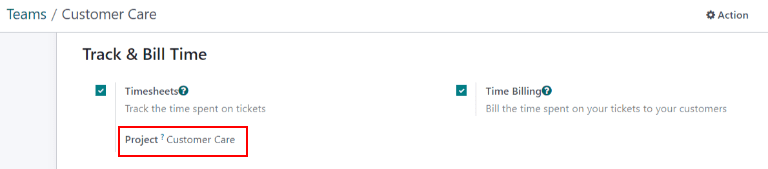
Cấu hình các sản phẩm dịch vụ¶
Khi tính năng Time Billing được kích hoạt, một sản phẩm mới được tạo trong ứng dụng Sales có tên là Service on Timesheets. Sản phẩm này có thể được tìm thấy dưới . Tìm kiếm Service on Timesheets trong thanh Search.... Đây là sản phẩm sẽ được sử dụng khi lập hóa đơn cho dịch vụ hỗ trợ sau khi đã hoàn thành.
Chọn Dịch vụ trên Bảng thời gian từ trang sản phẩm. Điều này sẽ hiển thị biểu mẫu chi tiết sản phẩm. Sản phẩm được cấu hình với Loại Sản phẩm được đặt thành Dịch vụ và Chính sách thanh toán được đặt thành Dựa trên Bảng thời gian.
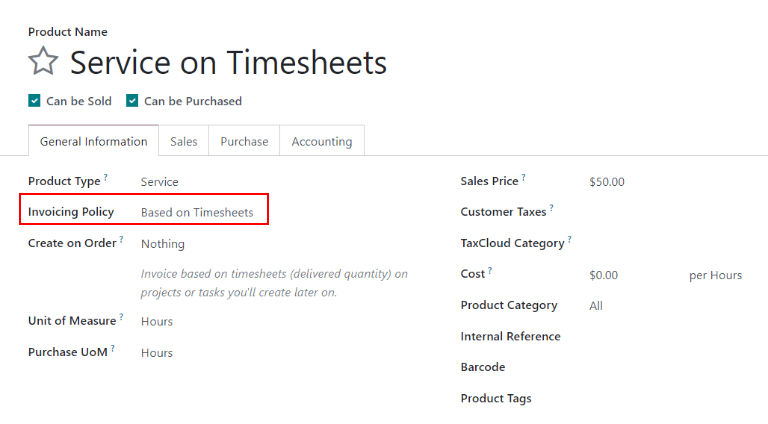
Để lập hóa đơn cho dịch vụ hỗ trợ trước khi công việc được hoàn thành (còn được gọi là dịch vụ hỗ trợ trả trước), cần tạo một sản phẩm riêng với chính sách lập hóa đơn khác nhau.
Để tạo một sản phẩm dịch vụ mới, đi đến và nhấp vào New. Điều này sẽ hiển thị một biểu mẫu chi tiết sản phẩm trống.
Trên biểu mẫu sản phẩm mới, thêm một Tên Sản phẩm, và đặt Loại Sản phẩm thành Dịch vụ. Sau đó, đặt Chính sách Thanh toán Hóa đơn thành Trả trước/Giá cố định. Điều này có nghĩa là một hóa đơn có thể được tạo ra và thanh toán có thể được nhận cho sản phẩm này trước khi bất kỳ bản ghi thời gian nào được ghi lại cho các dịch vụ này.
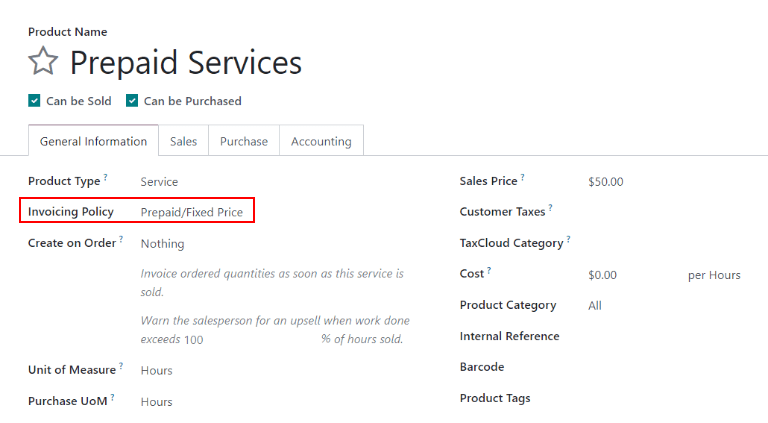
Cuối cùng, đặt Giá bán, và xác nhận rằng Đơn vị đo được đặt là Giờ.
Hóa đơn dịch vụ hỗ trợ trả trướ¶
Khi dịch vụ hỗ trợ được tính theo giá cố định, một hóa đơn có thể được tạo trước khi bất kỳ công việc nào được hoàn thành trên vấn đề. Trong trường hợp này, một sản phẩm dịch vụ với chính sách thanh toán được đặt thành:guilabel:Prepaid/Fixed Price sẽ được sử dụng, giống như phần trên.
Tạo một đơn đặt hàng bán hàng với sản phẩm đã thanh toán¶
Để lập hóa đơn cho khách hàng cho dịch vụ hỗ trợ trả trước, trước tiên tạo một đơn đặt hàng (SO) với sản phẩm dịch vụ hỗ trợ. Để làm điều này, đi đến , sẽ hiển thị một biểu mẫu báo giá trống.
Sau đó, điền thông tin khách hàng vào mẫu báo giá.
Đi đến tab Order Lines của bảng báo giá và nhấp vào Add a Product. Sau đó, chọn sản phẩm dịch vụ trả trước đã được cấu hình trong các bước trên. Cập nhật trường Quantity với số giờ.
Sau khi cập nhật bất kỳ thông tin cần thiết khác, Xác nhận báo giá. Điều này chuyển đổi báo giá thành một SO.
Tạo và gửi hóa đơn cho dịch vụ trả trước¶
Sau khi SO đã được xác nhận, nhấn vào nút Tạo Hóa Đơn. Điều này sẽ mở cửa sổ pop-up Tạo Hóa Đơn.
Nếu không thu tiền đặt cọc, loại Tạo Hóa Đơn có thể được giữ nguyên là Hóa Đơn Thường. Nếu muốn thu tiền đặt cọc, hãy chọn giữa Tiền Đặt Cọc (phần trăm) hoặc Tiền Đặt Cọc (số tiền cố định).
Khi thông tin cần thiết đã được nhập, nhấp vào Tạo Hóa Đơn Nháp.
Hóa đơn sau đó có thể được gửi đến khách hàng để thanh toán.
Tạo phiếu hỗ trợ cho dịch vụ trả trước¶
Để tạo một ticket Helpdesk cho các dịch vụ trả trước, điều hướng đến và nhấn vào nút Tickets để hiển thị pipeline của một nhóm cụ thể. Nhấn vào New để tạo một ticket mới.
Trên mẫu ticket trống, tạo một ticket Tiêu đề, và nhập thông tin Khách hàng.
Khi tên khách hàng được thêm, trường Mục Đơn Hàng Bán sẽ tự động điền thông tin từ mục đơn hàng bán trước đó đã được thanh toán gần đây nhất với thời gian còn lại.
Theo dõi giờ làm việc trên ticket trợ giúp của bộ phận hỗ trợ.¶
Thời gian làm việc trên một ticket Helpdesk được theo dõi trên tab Timesheets trên ticket cụ thể.
Trên biểu mẫu chi tiết ticket, nhấp vào tab Timesheets và nhấp vào Add a line. Chọn một Employee, thêm một Description của công việc và nhập số giờ đã dành.
Khi các dòng mới được thêm vào tab Timesheets, trường Remaining Hours on SO sẽ được cập nhật tự động.
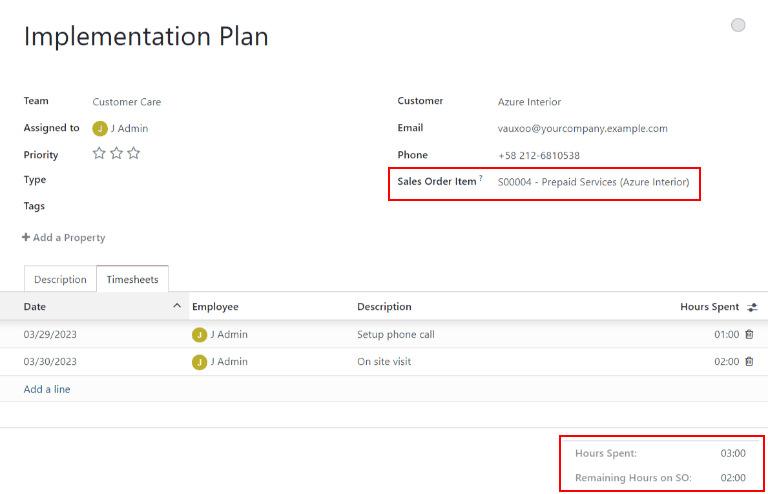
Ghi chú
Nếu số giờ trên tab Timesheets vượt quá số giờ đã bán, số giờ còn lại của đơn hàng (Remaining Hours of SO) sẽ chuyển sang màu đỏ.
Khi giờ làm được thêm vào tab Timesheets, chúng sẽ tự động cập nhật trong trường Delivered trên SO, cũng như.
Dịch vụ hỗ trợ sau thanh toán hóa đơn¶
Khi dịch vụ hỗ trợ được tính dựa trên thời gian đã dành cho một vấn đề, một hóa đơn không thể được tạo ra trước khi tổng số giờ cần thiết để giải quyết vấn đề đã được nhập vào bảng thời gian làm việc. Trong trường hợp này, một sản phẩm dịch vụ với chính sách thanh toán được đặt thành:guilabel:Dựa trên Bảng thời gian sẽ được sử dụng, giống như sản phẩm được tạo ở trên.
Tạo một đơn đặt hàng bán hàng với một sản phẩm được theo dõi thời gian¶
Để lập hóa đơn cho khách hàng cho dịch vụ hỗ trợ sau khi thanh toán, trước tiên tạo một đơn đặt hàng (SO) với sản phẩm dịch vụ hỗ trợ. Để làm điều này, đi đến .
Điền thông tin khách hàng vào bảng báo giá.
Trên tab Các dòng đơn hàng, nhấp vào Thêm Sản phẩm. Chọn sản phẩm dịch vụ trả sau được cấu hình trong các bước trên. Sau khi cập nhật thông tin cần thiết khác, Xác nhận báo giá.
Ghi chú
Không giống như trong bảng báo giá dịch vụ trả trước, SotaERP sẽ không cho phép tạo hóa đơn vào thời điểm này. Điều đó bởi vì không có dịch vụ nào đã được thực hiện; nói cách khác không có gì đã được giao, do đó không có gì để lập hóa đơn.
Tạo một phiếu hỗ trợ cho các dịch vụ được theo dõi thời gian¶
Để ghi lại một bản ghi Timesheet cho dịch vụ theo dõi thời gian, hãy đi đến và chọn đội phù hợp cho các dịch vụ này.
Nếu đã có một ticket tồn tại cho vấn đề này, chọn nó từ chế độ xem kanban. Điều này sẽ mở biểu mẫu chi tiết của ticket. Nếu không có ticket nào tồn tại cho vấn đề của khách hàng này, nhấp vào New để tạo một ticket mới và nhập thông tin khách hàng cần thiết vào biểu mẫu chi tiết ticket trống.
Sau khi chọn hoặc tạo một ticket, đi đến menu thả xuống Dòng Đơn Hàng Bán Hàng. Chọn SO đã tạo trong bước trước đó.
Theo dõi số giờ hỗ trợ trên một phiếu¶
Để tạo hóa đơn cho một sản phẩm dựa trên bảng chấm công, giờ làm việc cần được theo dõi và ghi lại. Tại thời điểm này, dịch vụ được xem xét là đã được cung cấp. Để ghi lại số giờ cho dịch vụ hỗ trợ này, nhấp vào tab Timesheets của ticket.
Nhấp vào Thêm một Dòng để ghi lại một mục mới. Chọn một Nhân viên từ menu thả xuống, và ghi lại thời gian đã dành trong cột Số Giờ Đã Dùng.
Lặp lại các bước này khi cần cho đến khi tất cả thời gian đã dành cho các vấn đề đã được ghi lại.
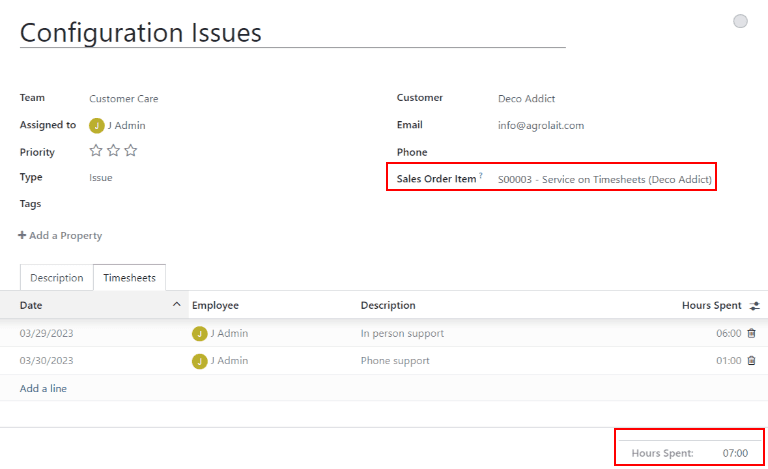
Tạo hóa đơn cho số giờ được theo dõi trên một phiếu yêu cầu¶
Sau khi vấn đề của khách hàng đã được giải quyết, và đã xác định không có bản ghi mới nào sẽ được tạo trong bảng chấm công, một hóa đơn có thể được tạo ra và khách hàng có thể được lập hóa đơn.
Để làm điều này, quay trở lại SO bằng cách nhấp vào nút thông minh Sales Order ở đầu trang ticket.
Trước khi tạo hóa đơn, xác nhận rằng số trong cột Delivered khớp với tổng số giờ đã dành được liệt kê trong tab Timesheets trên phiếu.
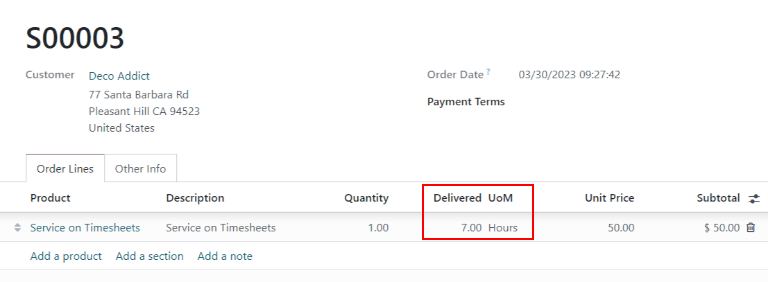
Sau đó, nhấp vào Tạo Hóa Đơn. Điều này sẽ mở cửa sổ pop-up Tạo Hóa Đơn. Nếu không có khoản đặt cọc sẽ được thu, loại hóa đơn Tạo Hóa Đơn có thể được giữ nguyên như Hóa Đơn Thường. Nếu có khoản đặt cọc sẽ được thu, chọn giữa Khoản Đặt Cọc (tỷ lệ) hoặc Khoản Đặt Cọc (số tiền cố định).
Quan trọng
Sử dụng trường Timesheets Period nếu hóa đơn này chỉ nên bao gồm các bảng thời gian từ một khoảng thời gian cụ thể. Nếu trường này được để trống, tất cả các bảng thời gian phù hợp mà chưa được lập hóa đơn sẽ được bao gồm.
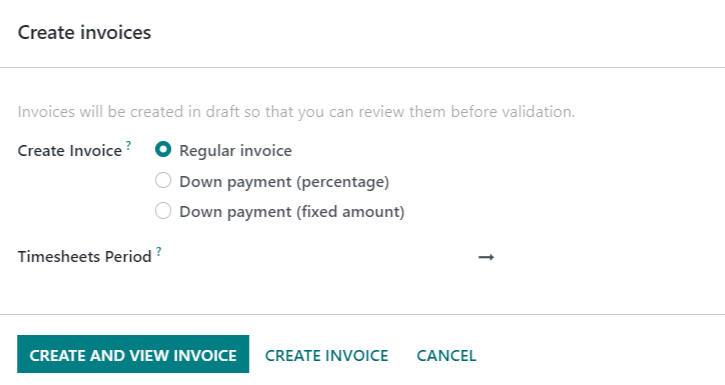
Khi thông tin cần thiết đã được nhập, nhấn vào Tạo Hóa Đơn. Hóa đơn sau đó có thể được gửi đến khách hàng để thanh toán.
Xem thêm